随着智能手机的普及,我们对手机储存空间的需求也日益增长,在使用华为手机时,有时我们可能会遇到手机储存权限的问题,导致无法正常使用手机存储功能。要解决这个问题,我们需要知道如何打开华为手机的储存权限。接下来我将为大家介绍华为手机储存权限的设置方法,帮助大家轻松解决这个问题。
华为手机存储权限如何设置
方法如下:
1.在我们的手机里面找到设置,点击进去。
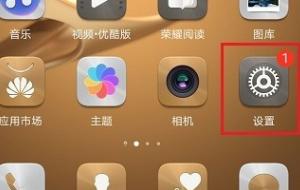
2.再设置界面里面找到应用管理,点击进去。
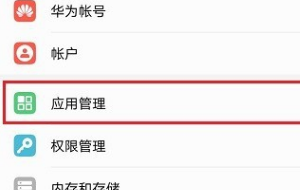
3.进去应用管理界面之后,找到要设置位置权限的应用程序。这里选择百度。
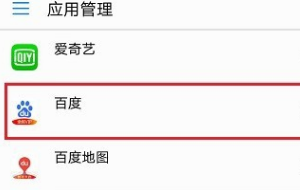
4.进去应用信息界面之后,点击存储。
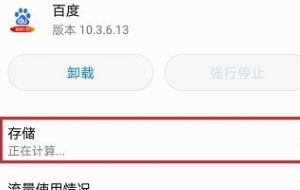
5.进去应用权限界面之后,可以看到该应用位置权限已经打开了。
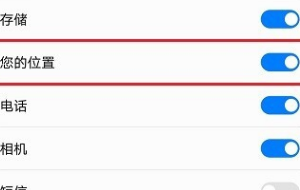
6.总结:1、在我们的手机里面找到设置,点击进去。2、再设置界面里面找到应用管理,点击进去。3、进去应用管理界面之后,找到要设置位置权限的应用程序。这里选择百度。4、进去应用信息界面之后,点击存储。5、进去应用权限界面之后,可以看到该应用位置权限已经打开了。
以上就是关于手机储存权限怎么打开华为的全部内容,如果你遇到了相同的情况,可以按照小编提供的方法来解决。












